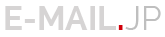
Simple and Premium E-mail Hosting Service.
Mozilla Thunderbirdを起動し、「ファイル」メニューの「新規作成」から「既存のメールアカウント」をクリックします。
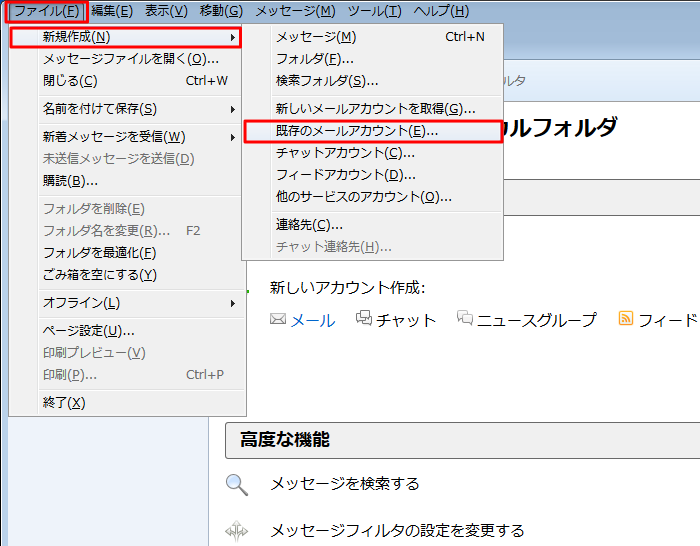
「メールアカウント設定」の画面が表示されたら、以下のように設定し、「続ける」をクリックします。
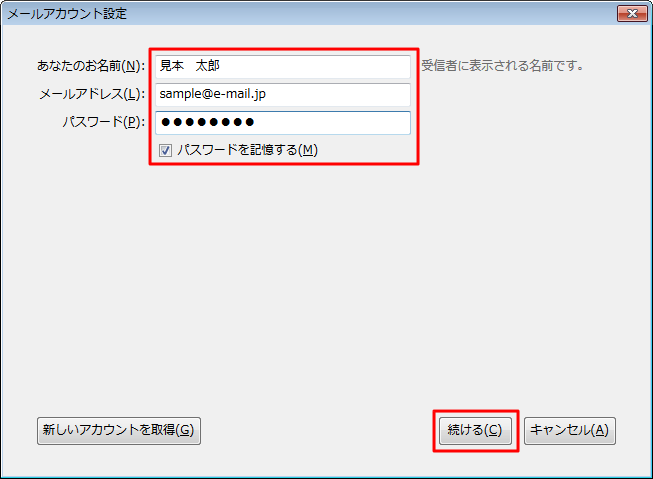
| あなたのお名前: | 差出人の名前を入力します。 |
| メールアドレス: | @e-mail.jpのメールアドレスを入力します。 |
| パスワード: | パスワードを入力します。 |
| パスワードを記憶する: | チェックします。 |
「メールアカウント設定」の画面が表示されたら、「POP3」を選択し、「手動設定」をクリックします。
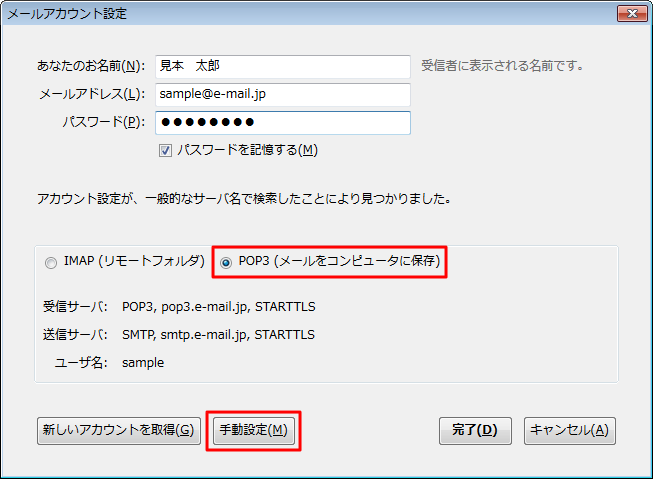
「メールアカウント設定」の画面が表示されたら、以下のように設定し、「完了」をクリックします。
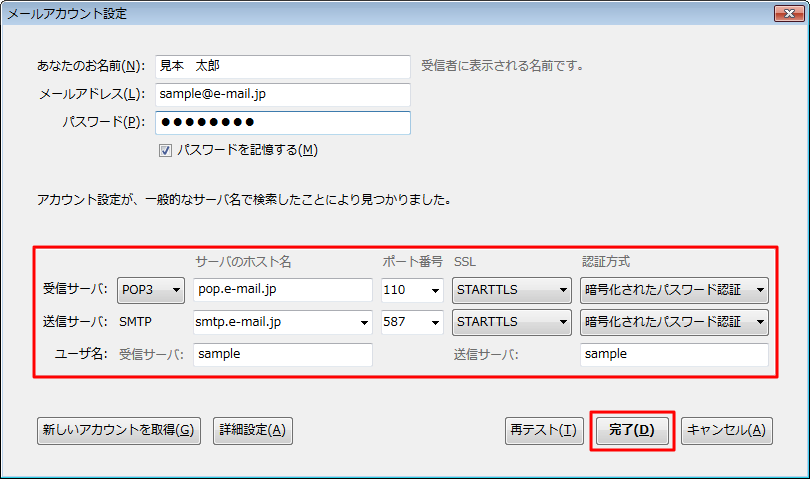
| 受信サーバ: | 「POP3」を選択します。 |
| サーバのホスト名: | 「pop.e-mail.jp」と入力します。 |
| ポート番号: | 「110」を選択します。 |
| SSL: | 「STARTTLS」を選択します。 |
| 認証方式: | 「暗号化されたパスワード認証」を選択します。 |
| ユーザ名: | メールアドレスの@より左側の文字列を小文字で入力します。 |
| サーバのホスト名: | 「smtp.e-mail.jp」と入力します。 |
| ポート番号: | 「587」を選択します。 |
| SSL: | 「STARTTLS」を選択します。 |
| 認証方式: | 「暗号化されたパスワード認証」を選択します。 |
| ユーザ名: | メールアドレスの@より左側の文字列を小文字で入力します。 |